Provavelmente, se você está lendo esse texto, é porque pesquisou como remover a marca d’água de uma foto. A boa notícia é que é possível sim, remover marca d’água de uma foto e existem diferentes formas de fazer isso, você pode usar um editor de fotos, como Photoshop ou uma ferramenta online.
Portanto, se você está aqui porque pesquisou no Google como remover a marca d’água de uma foto, nesse artigo mostraremos duas maneiras diferentes de remover marca d’água de fotos, o modo fácil, que usa uma ferramenta online, e o avançado, que usa o Photoshop para remover as marcas d’água.
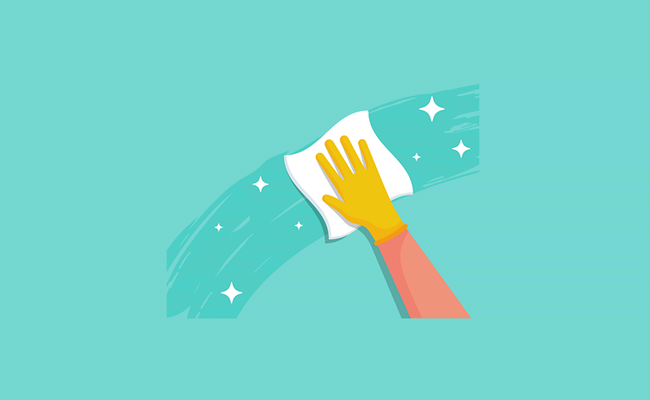
Como remover a marca d’água de uma foto usando uma ferramenta online
A forma mais simples de remover a marca d’água de uma foto é usando uma ferramenta online como o WatermakRemover, que remove as marcas d’água para você de maneira automática. Ele é gratuito, muito fácil de usar, permite baixar as fotos editadas na resolução original e oferece ótimos resultados.
1. Acesse o site do WatermakRemover, clique no botão “Upload” e adicione a imagem que você quer remover a marca d’água. Ele suporta imagens PNG, JPG e WEBP, com resolução máxima de 2400px.
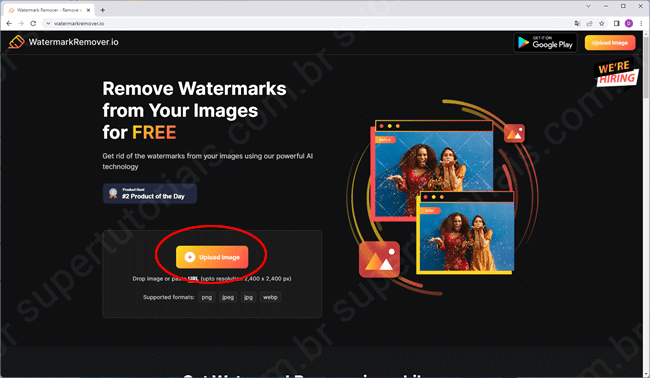
2. Aguarde o upload da imagem ser concluído e o WatermakRemover irá remover automaticamente a marca d’água da foto para você. Quando terminar de processar a imagem ele irá exibir as fotos lado a lado para você compará-las. Clique no botão “Dowload image” para baixar a foto sem a marca d’água.
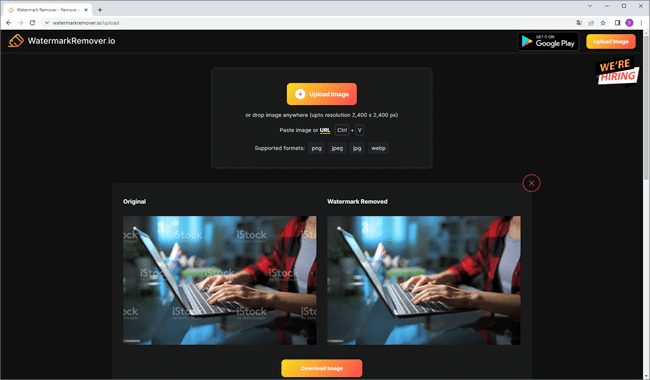
Como remover a marca d’água de uma foto usando o Photoshop
Acima você viu como é fácil remover marca d’água de uma foto usando o WatermakRemover, porém, se mesmo assim quiser usar o Photoshop para apagar marcas d’água de fotos, veja como fazer isso.
1. Abra a imagem que deseja remover a marca d’água no Photoshop.
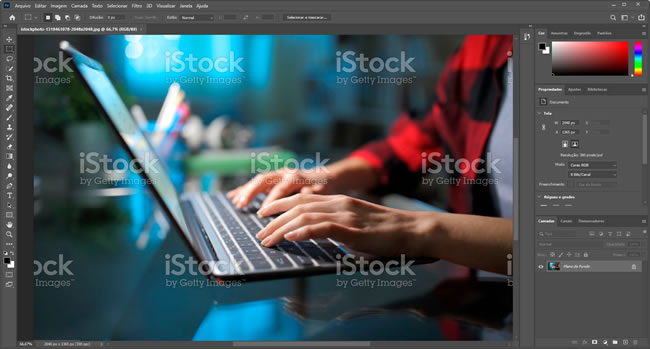
2. Selecione a “ferramenta de seleção de objeto”
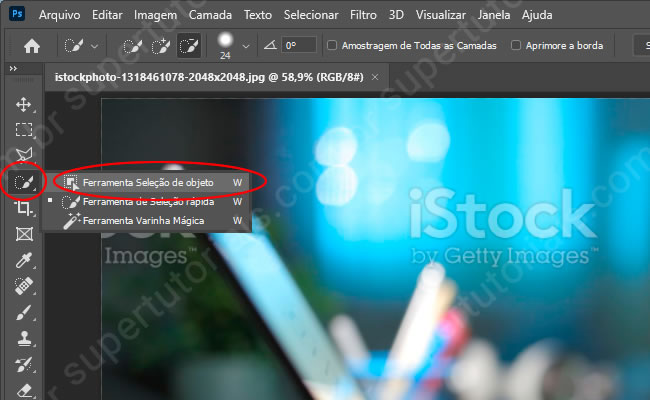
3. Selecione a marca d’água na imagem usando a ferramenta de seleção.
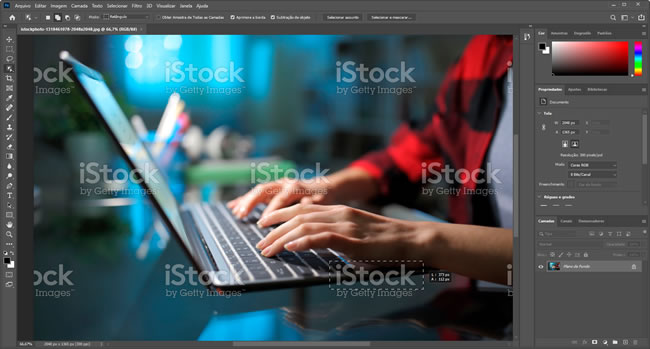
4. Ao fazer isso, a marca d’água deve ser destacada como na imagem abaixo. Se isso não acontecer, você pode usar a ferramenta de varinha mágica ou a seleção rápida para selecionar a marca d’água.
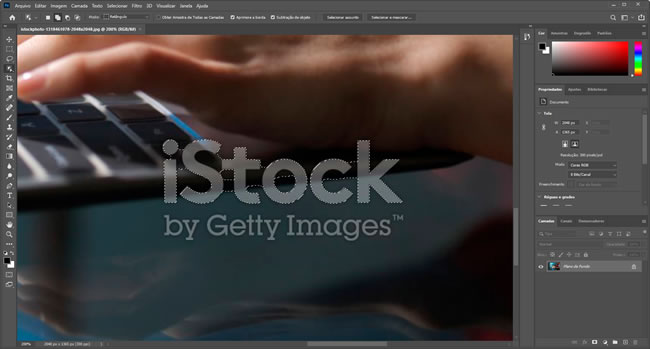
5. Em seguida, clique no menu “Selecionar > Modificar > Expansão”.
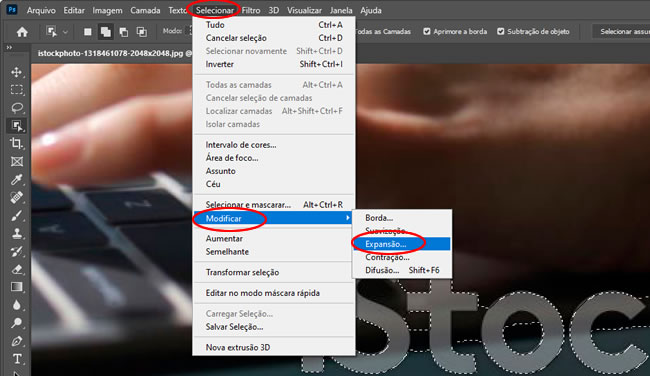
6. Coloque o valor de “5” pixels e clique em “OK”.
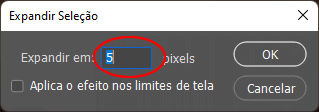
7. A seleção deve aparecer assim:
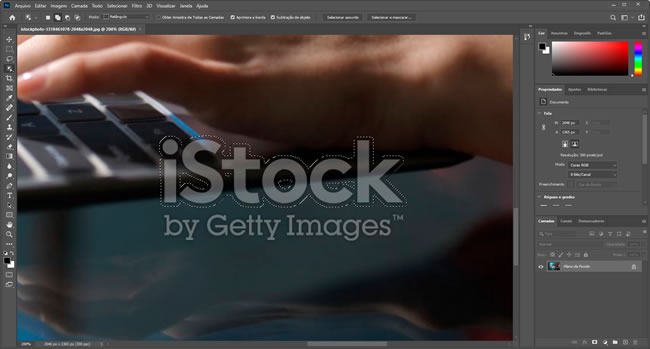
8. Clique no menu “Editar > Preenchimento com reconhecimento de conteúdo”.
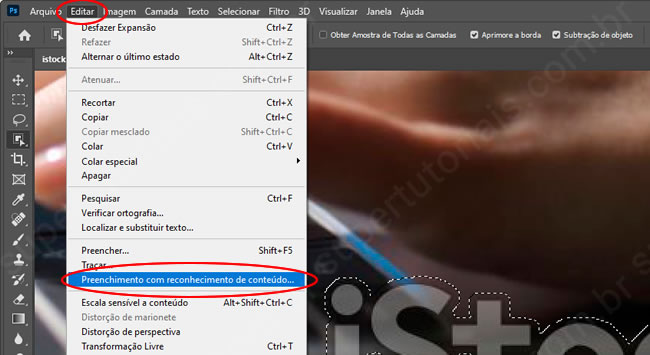
9. Uma vez feito isso, a marca d’água será removida da imagem. Você pode verificar isso a partir da pré-visualização do lado direito. Clique em OK para concluir o processo de remoção da marca d’água.
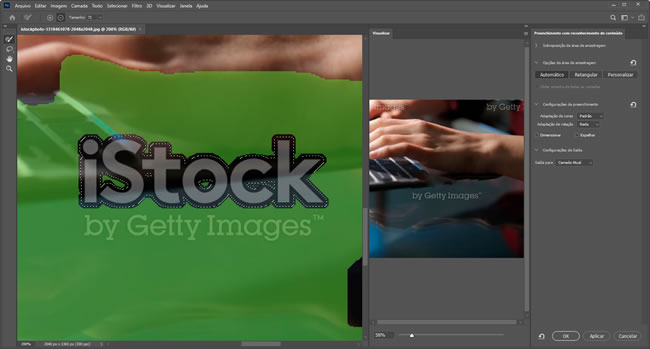
10. Repita todo o processo para remover outras marcas d’água.
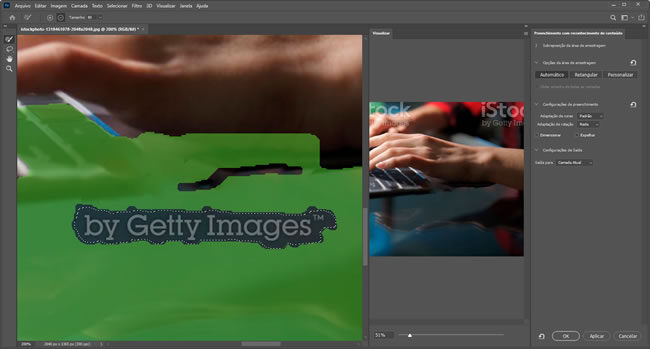
fonte: https://supertutoriais.com.br/pc/como-remover-marca-dagua-foto/









